win10系统电脑YY语音截图的设置方法
作者:佚名 来源:雨林木风 2019-05-08 18:32:34
今天小编给大家分享的是win10系统电脑YY语音截图的设置方法,相信很多用户都使用过YY语音吧,那么你是否知道YY语音截图的方法,不知YY语音如何截图的用户,可收藏以下的操作方法种哦。
使用YY语音的时候,有些东西或者内容是语音上无法说清楚的,其实此时我们可使用截图来搞定啦,如此的简单方便。那么YY语音如何截图呢?就此问题,接下来小编教你win10系统电脑YY语音截图的设置方法。
YY语音如何截图:
首先,我们先登录YY语音
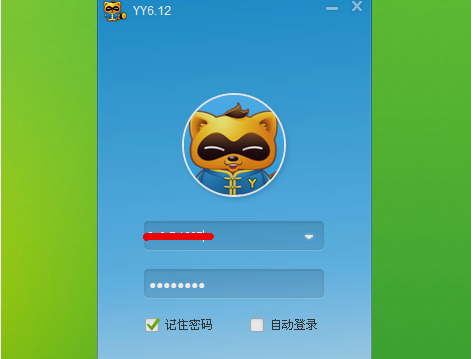
然后鼠标点击左下角的YY图标,然后找到我的设置并点击
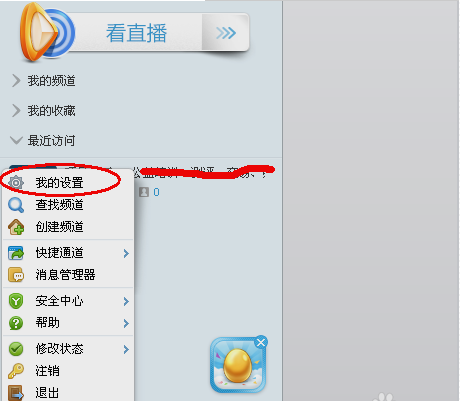
进入之后,点开“热键设置”#f#
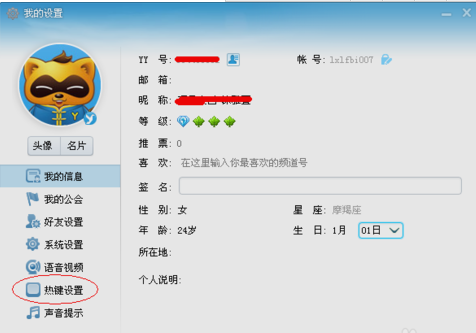
然后找到“截取屏幕”,然后鼠标点一下,就可以设置了,你想用什么键截图你就输入进去。我这里设置的是“Ctrl+A”
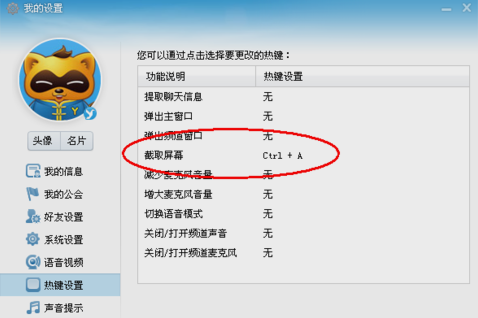
设置好了之后,你就能截图啦~
- 上一篇:win10系统打印机拒绝访问如何应对
- 下一篇:详解windows10电脑死机的问题
相关阅读
- 热门手游
- 最新手游
- 本类周排行
- 本类总排行

























